にSKコメント0件最終更新 2019年10月25日
Appleは、しばらく前にWeatherアプリで大気質レポートを導入しました。 iOS 12の登場により、この機能が普及しました。 カリフォルニアでは、昨年の山火事の危機の際に、AirQualityレポートがiPhoneで非常に便利な機能になりました。
この機能は、アレルギーや喘息に苦しんでいて、一日の外出前に外の空気の質について知りたいユーザーにも非常に役立ちます。
Appleは、iOS 12.2以降のマップアプリと統合することにより、AirQuality機能の可用性を改善しました。
この短い記事では、iPhoneでAirQualityレポートを設定するための手順を説明します。
コンテンツ
-
iPhoneのマップを介して大気質レポートを確認する方法
- iPhoneの天気アプリを使用して空気質レポートを確認する方法
- 関連記事:
iPhoneのマップを介して大気質レポートを確認する方法
この新機能をiPhoneに設定するには
- 設定アプリから始めます
- マップをタップし、[気候]セクションまで下にスクロールします
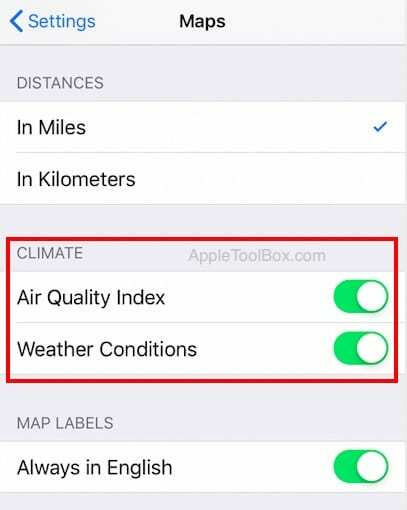
- このセクションで大気質指数と気象条件を有効にする
これを有効にすると、マップ画面の右下隅に気象条件と関連する大気質指数が表示されます。
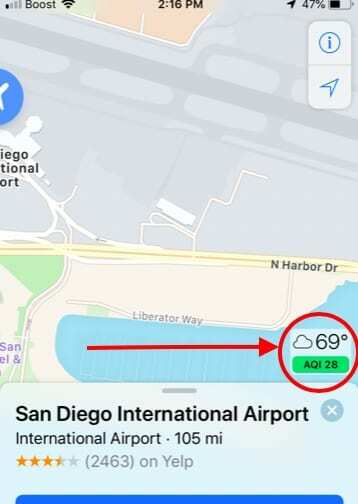
この機能は、空気の質が良い場合は「緑」のアイコンを自動的に表示し、悪い場合はインデックスの読み取り値とともに「赤」のアイコンを表示します。
この新機能は、現在ベータ版であるiOS12.2以降のすべてのユーザーが利用できるようになります。
関連している:
- iOS12.2経由で提供される主な新機能は次のとおりです。
- 新機能をチェックするためにiPhoneにベータ版をインストールする方法
iPhoneの天気アプリを使用して空気質レポートを確認する方法
これはシンプルでセットアップが簡単です。 1つの要件は、Appleがお住まいの国/地域でこの機能をサポートしているかどうかを確認することです。
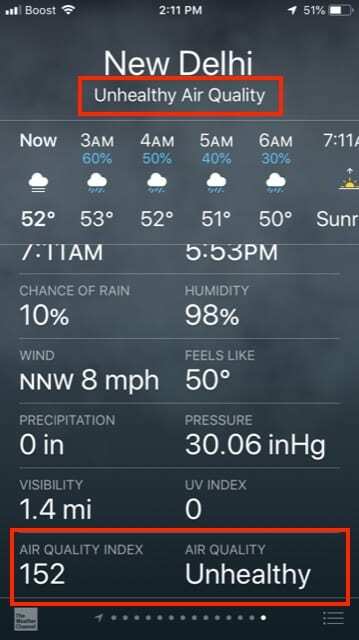
- 開始するには、iPhoneの天気アプリをタップします
- 次に、アプリで設定した都市のリストから都市を選択します
- ページの一番下までスクロールして、お住まいの都市の大気質指数と大気質の測定値を見つけます
- リストにある都市の状態が悪い空気の質である場合、天気アプリの上部に情報が自動的に表示されます
これらの短いヒントがお役に立てば幸いです。 Appleがいくつかの一般的な機能を使用し、それらをiOSシステム全体に広めてユーザーを支援するのを見るのは心強いことです。 最近のAppleが、火災警報やその他の自然災害関連のアラートなどの他の機能を統合することを願っています。

AppleにA / UXが早くから登場して以来、テクノロジーに夢中になっているSudz(SK)は、AppleToolBoxの編集方向を担当しています。 彼はカリフォルニア州ロサンゼルスを拠点としています。
Sudzは、macOSのすべてをカバーすることを専門としており、長年にわたって数十のOSXおよびmacOSの開発をレビューしてきました。
以前の生活では、Sudzは、フォーチュン100企業のテクノロジーとビジネス変革の目標を支援するために働いていました。